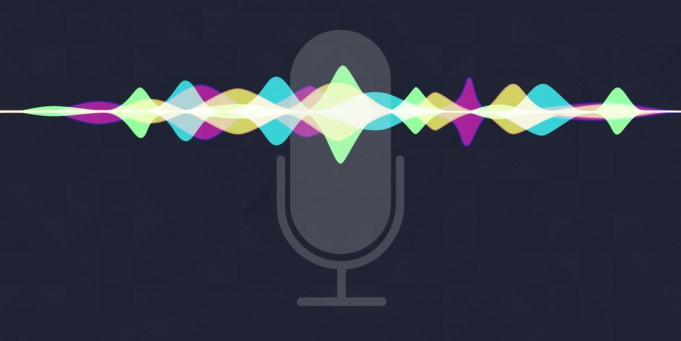Javítás, ha az Airpod-ok folyamatosan lekapcsolódnak
Az AirPod-ok általában kiválóan működnek, ha iPhone, iPad vagy más eszközzel állítják be őket alma Nézze meg, de ritkán egyes AirPod-felhasználók sok véletlenszerű megszakadást tapasztalhatnak. Amikor ez megtörténik, az AirPod-ok leválnak az iPhone-ról, az iPad-ről vagy az Apple Watch-ról, és néha elakad a frekvencia leválasztása és újracsatlakozása miatt, így nagyrészt használhatatlanná válik. Nos, ennek a problémának néhány egyszerű hibaelhárítása általában elegendő a probléma megoldásához és a megbízható csatlakozáshoz, valamint a bontás leállításához. Ebben a cikkben arról fogunk beszélni, hogyan lehet javítani, ha az Airpod-ok folyamatosan lekapcsolódnak. Kezdjük!
Miért szakad le folyamatosan az AirPod-om?
Nem akarja ezt hallani, de mindenféle oka van annak, hogy az AirPod-ok leválnak az iPhone-okról és az összes többi Bluetooth-eszközről. Lehet hardverprobléma, jelminőségi probléma, vagy az iOS adott verziójával kapcsolatos probléma is.
Az AirPod lekapcsolása érdekes módon volt gyakori még 2016-ban és 2017-ben az iOS 10.1-gyel, majd 2018-ban az iOS 11.2.6 frissítést követően ismét növekedett. A probléma az iOS 12.1 frissítést követően harmadszor emelte fel a fejét, és valószínűleg a jövőben is megismétlődik. Jelentse a problémákat az Apple-nek, majd keresse meg a javításokat a további frissítésekben.
hogyan makró billentyűzet
A lekapcsolási problémák a telefonhívásokhoz kapcsolódnak: a hívó fél panaszkodik, hogy nem hallja tisztán vagy egyáltalán nem. Vagy talán felfedezheti, hogy az AirPod-ok akkor vágódtak ki, amikor beszélgetés közben volt. Ritkábban itt láthatja a problémát, amikor zenét játszik vagy csatlakozik az autó Bluetooth-jához.
A probléma összefüggésben lehet az AirPod-ok belsejében található érzékelőkkel, amelyek meghatározzák, hogy a fülében vannak-e, vagy a mikrofonokkal, vagy a Bluetooth-interferenciának is köszönhető. Bármi is az oka, remélhetőleg az alábbi audio javítások egyike megoldja az AirPod lekapcsolási problémáját az Ön számára.
Javítás, ha az Airpod-ok folyamatosan lekapcsolódnak
Annak megakadályozására, hogy az AirPod-ok elveszítsék a Bluetooth-kapcsolatot, tanulmányozza át a lehetséges okok ellenőrző listáját, és egyenként szüntesse meg azokat.
Nos, nincsenek hatalmukon? Véletlenül letiltotta a Bluetooth-t, vagy rossz hangkimenetet választott? Fizikai probléma-e az egyik fülhallgatóval, játszik-e a fülérzékelés, vagy esetleg csak meg kell tisztítani az AirPod-okat? Lássuk, ellenőrizhetjük a jel interferencia forrásait.
Ellenőrizze az Airpod akkumulátor töltöttségi szintjét Az AirPod-ok folyamatosan kapcsolódnak
Az első dolog, amit meg kell tennie, hogy megbizonyosodjon arról, hogy az AirPod-ok rengeteg akkumulátorral rendelkeznek. Ha nincsenek hatalmukban, akkor nyilvánvalóan nem hallhat semmit.

Az alábbi lépéseket követve ellenőrizheti az AirPod töltöttségi állapotát iPhone-ján:
- Ha az AirPod-ok a tokban vannak, nyissa ki a fedelet, majd tartsa a tokot az iPhone mellett.
- Az iPhone felugró ablakában az akkumulátor töltöttségi szintje látható.
- Srácok is ellenőrizhetik az iPhone elemet. Húzza ujját balról jobbra a kezdőlapon, majd görgessen lefelé.
- Ha még nem adta hozzá az elemek widgetet iPhone-jához, akkor görgessen lefelé, amíg meg nem jelenik a Szerkesztés, kattintson rá, és adja hozzá az elemeket.
- Ez a modul megmutatja a többi kapcsolódó Apple eszköz, például egy Apple Watch akkumulátorának állapotát is.
Ellenőrizze a Bluetooth elemet
Ellenőrizze, hogy a Bluetooth be van-e kapcsolva azon az eszközön, amellyel AirPod-okat használ, vagy sem.
- IPhone vagy iPad készüléken nyissa meg a Vezérlőközpontot, majd ellenőrizze, hogy be van-e kapcsolva a Bluetooth.
- Alternatív megoldásként lépjen a Beállítások> Bluetooth lehetőségre. Látnia kell egy zöld jelzőt, amely megmutatja, hogy a Bluetooth be van-e kapcsolva.
Még akkor is, ha a Bluetooth be van kapcsolva, mégis érdemes ki- és bekapcsolni.
- A Beállítások> Bluetooth menüben kattintson a zöld kapcsolóra, így fehér lesz.
- Várjon legalább 15 másodpercet, mielőtt újra bekapcsolná a Bluetooth-ot.
Most azt fogja mondani, hogy az AirPod-ok nincsenek csatlakoztatva, de újra csatlakozniuk kell, amint kiválasztja őket a hang forrásának.
Ellenőrizze az audioeszköz beállításait | Az AirPod-ok folyamatosan kapcsolódnak
Győződjön meg arról is, hogy az AirPod-kat választotta-e audio eszköznek - ez automatikusan megtörténhet, mert az AirPod-ok megállapítják, hogy a fülében vannak. De csak abban az esetben, ha ez nem történt meg, kövesse ezeket a lépéseket.
kikapcsol a mobil adat, amikor a wifi be van kapcsolva
Amikor zenét játszik az iPhone készülékén, érintse meg a sáv alatt megjelenő AirPlay ikont (ha a számot kiválasztotta). Ezután válassza ki az AirPod-kat a lehetőségek közül.
Ha hívás közben győződjön meg arról, hogy a híváskor a képernyőn megjelenő audio opciók közül az AirPodokat választotta. A hangszóró ikonjára kattintva a hívás közben is megváltoztathatja az audio forrást.
Csatlakoztassa le és csatlakoztassa újra az AirPod-okat
A ki- és bekapcsolás számos problémát megoldhat az elektronikus eszközökkel együtt, és ez alól az AirPod sem kivétel.

- Helyezze az AirPod-okat a házukba, zárja le a fedelet, majd várjon kb. 15 másodpercet.
- Most nyissa ki a fedelet, és kattintson és tartsa lenyomva a ház hátulján található Beállítás gombot.
- Most várja meg, amíg a fény sárga és fehér színben felvillan.
- Tehát az AirPod-ok mostantól visszaállnak (ez akkor is működik, ha nem az Ön AirPod-ok).
- Az AirPod-ok újracsatlakoztatásához tartsa őket az iPhone mellett (ellenőrizze, hogy be van-e kapcsolva a Bluetooth).
- Most végezze el az iPhone beállításait, és készen áll.
Tisztítsa meg az AirPod-okat. | Az AirPod-ok folyamatosan kapcsolódnak
Az AirPod-ok tisztításának egyik nagyszerű módja a speciálisan kialakított AirPod-rügyek használata a hangszórórácsok és a rések tisztításához.
A rügyek használatakor ezután mikroszálas kendőt használhat, amelyet az eszközök tisztítására terveztek, hogy a port és a törmeléket is eltüntesse. Csakúgy, mint ez, ha nincsenek ezek a speciálisan kialakított AirPods rügyek, akkor használjon puha fogkefét is, és finoman ecsetelje a hangszórórácsokat. Ismét megragad egy tiszta mikroszálas kendő és tisztítsa meg minden alkalommal, amikor ecsetel.
xbox one nem tudtuk bejelentkezni, próbálkozzon újra néhány perc múlva

jegyzet
Megpróbálhatja könnyen nedvesítse meg a ruhát vagy a vattapamacsot vízzel vagy alkohollal, majd folytassa a tisztítást. Srácok csak vigyázzatok, hogy ne használjatok túlzottan vizet vagy alkoholt rajta. A hangszórók kényesek, és a végük közelében bármilyen túlzott folyadékforma még rosszabbá teszi a helyzetet.
Megjegyzendő, hogy bármilyen más tisztítási módszer, például selyempapír, biztonsági tű, fürdőlepedő vagy porszívó használata csak pusztulást okoz.
Csak egy AirPod | -t használjon Az AirPod-ok folyamatosan kapcsolódnak
Vannak olyan jelentések is, amelyek jelzik, hogy a probléma ritkábban fordul elő, ha csak egy fülhallgatót használ. Tehát a töltési esetben is hagyhat egyet.
Plusz beállíthatja az AirPod-kat úgy, hogy csak egy AirPod-mikrofont használjon.
- Ha az AirPods tok nyitva van, lépjen a Beállítások> Bluetooth elemre iOS-eszközén, majd válassza az AirPods lehetőséget.
- Koppintson az I elemre, és válassza a Mikrofon lehetőséget.
- Az alapértelmezett opció itt az Automatikus, és mindkét AirPod mikrofont biztosít. De ezt megváltoztathatja Mindig balra vagy Mindig jobbra is.
Kapcsolja ki az automatikus fülészlelést
Az AirPods szolgáltatásAutomatikus fülérzékeléstechnológiát annak érdekében, hogy csak akkor működjenek, ha a fülünkben vannak. Egyes felhasználók arról számoltak be, hogy amikor kikapcsolják ezt a funkciót, az AirPod-ok még a hívás során sem kapcsolódnak le az iPhone-ról.

Nyisd kiBeállítások>Bluetooth, kattintson az i gombra az AirPods mellett, majd kapcsolja ki az automatikus fülészlelést.
mozgó fotók a facebook-on
Kapcsolja ki a Wi-Fi-t iPhone-ján
Nem tudjuk, hogy ez miért változtatna, de néhány felhasználó úgy találta, hogy miután kikapcsolta a Wi-Fi-t iPhone-ján, az audióval kapcsolatos hiba valójában leállt. Ennek oka lehet a WI-Fi interferencia forrása, amelyet a következő lépésben megvizsgálunk.
A Wi-Fi vagy a Bluetooth interferencia forrásai
Számos eszköz okozhat interferenciát, így lehetséges, hogy egyikük felelős a hangcsökkenésért. Íme néhány dolog, amelyet megpróbálhat megakadályozni.
- Menjen közelebb a Bluetooth-eszközéhez - például az iPhone-jához -, ha hívás közben jelentkezik a probléma.
- Kerülje a mikrohullámú sütőket, a fénycsöveket, a vezeték nélküli videokamerákat (például a bébimonitorokat) és a vezeték nélküli telefonokat.
- Cserélje ki az 5GHz-es sávot az 5GHz-es sávra, hogy felszabadítsa a 2,5GHz-es sávot a Bluetooth számára.
Mac-en | Az AirPod-ok folyamatosan kapcsolódnak
Ha a probléma az AirPod-ok Mac-mel való használatához kapcsolódik, akkor ellenőrizze a Hangbeállításait a Mac Rendszerbeállításai között.
- Érintse meg a Rendszerbeállítások> Hang elemet, és a Kimenet fül alatt válassza ki az AirPod-okat.
- Tegye ugyanezt az Input fül alatt is.
Ha azt tapasztalja, hogy a probléma a FaceTime vagy a Mac számítógépén indított hanghívások során jelentkezik, akkor a hívását jelentő hívók nem egyértelműek, vagy hogy nem hallanak. Akkor ez összefüggésben lehet azzal, hogy a Bluetooth-nak hangot kell küldenie és fogadnia. Ez azt eredményezheti, hogy a hangminőség a nagy hűségről az alacsony hűségre is vált.
Következtetés
Rendben, ennyi volt az emberek! Remélem, hogy kedvelik ezt az airpod-ot, folyamatosan leválasztják a cikket, és hasznosnak találják az Ön számára is. Adjon visszajelzést róla. Akkor is, ha önnek további kérdései vannak ezzel a cikkel kapcsolatban. Ezután ossza meg velünk az alábbi megjegyzések részben. Hamarosan jelentkezünk.
Szép napot!
Lásd még: Az Airpodok csatlakoztatása az Apple TV-hez - oktatóanyag